Teclado Coreano Y Español: Cómo Ponerlo En Cualquier Dispositivo
Para muchas personas, escribir en coreano es una necesidad debido a cierta circunstancia, mientras que para otras es sólo un pasatiempo, y todo depende de si sabes o no hacerlo. Tienes que saber que el alfabeto coreano es completamente diferente al nuestro, lo que supone un problema para muchos si quieren escribir en este. Aprende aquí cómo tener un teclado coreano y español.
Algunas personas prefieren usar Google Translate, pero este método es muy molesto. Por eso, en este post te vamos a enseñar a escribir en coreano con una simple configuración de Windows o Mac. Si posees un Android o un iPhone, no te confundas, también tenemos un tutorial con pasos tan simples que hasta un niño pequeño puede hacerlo.
¿Cómo escribir letras y símbolos coreanos desde el teclado?

Con este tutorial, podrás enviar mensajes de texto a tu amigo de Facebook que comprende el idioma y que vive en Corea. También te invitamos a que hagas uso de estos conocimientos para sorprender a todos tus amigos y dejarles comentarios magníficos y especiales.
Escribir en coreano es muy simple con las técnicas que te vamos a dar. No vas a necesitar hacer un curso agotador ni nada por el estilo, solamente tendrás que adaptar tu equipo. Para poder escribir en coreano, simplemente tienes que cambiar el teclado que utilizas normalmente, puedes hacerlo con un software y algunos ajustes.
Una cosa muy importante que debes tener en cuenta es saber que el coreano posee otros tipos de caracteres. Hoy en día, casi todos los dispositivos (teléfonos móviles, computadoras, tabletas y otros) son compatibles con este idioma (coreano), aunque obviamente puede haber ciertas excepciones.
Como puede ver tener un teclado coreano y español no es común, pero las letras de tu alfabeto regular pueden ser emparejadas con la ayuda de la imagen de abajo con las letras de la lengua coreana. Mientras que muchos programas en línea te muestran un teclado con ambas letras como referencia, otros solamente te muestran las relacionadas con el idioma que hayas elegido.
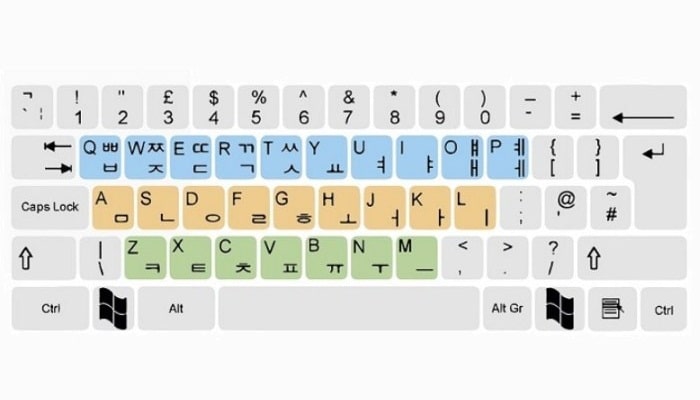
Primero que nada es necesario que entiendas que para escribir, a diferencia de nuestro teclado, donde las vocales y las consonantes están dispersas por todas partes, en este teclado están estructuradas de una forma que indica una separación.
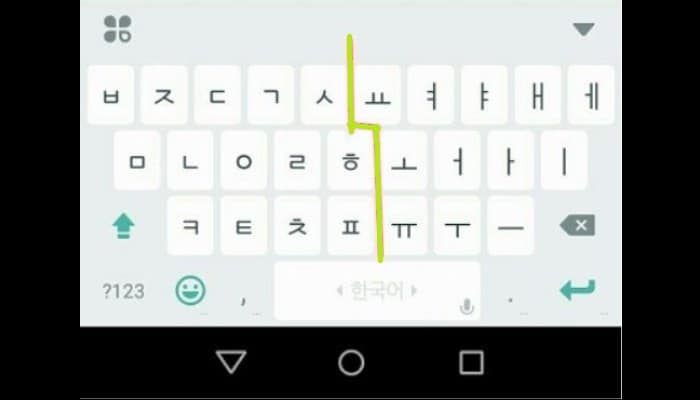
A la izquierda están las consonantes y a la derecha las vocales.
Consonantes en coreano (nos referimos al teclado):
- q> shift + q,
- w> shift + w,
- e> shift + e,
- r> shift + r,
- t> shift + t,
- a, s, d, f, g, z, x, c y v (el resto son vocales).
Siempre van primero las consonantes, seguidas de las vocales.
Programas y aplicaciones para tener un teclado coreano y español
En este apartado, te vamos a explicar qué programas o herramientas debes utilizar y cómo personalizar el teclado para que puedas escribir en coreano. Independientemente de tu dispositivo, la configuración es muy sencilla.
1- Cambiar el idioma del teclado en Windows
Cambiar el idioma del teclado en Windows es muy fácil, se puede hacer en la configuración del sistema, solamente debes elegir el idioma deseado y ya. Es aún más fácil si ya tiene instalado el paquete de la jerga, ya que solamente tendrás que seleccionarlo desde el escritorio. Para saber cómo hacerlo a partir de diferentes versiones, sigue leyendo.
1- Windows 10
Luego de que hayas autorizado la distribución del teclado para dos o más idiomas, puedes utilizar la barra de idiomas para cambiar y utilizar los que quieras. Para saber cómo hacerlo, sólo sigue los procedimientos que se indican en seguida.
- Abre el "Panel de Idioma" haciendo clic en él, puede verlo en la parte inferior derecha de la barra de tareas.

- Pincha sobre la opción y luego en "Preferencias de idioma".
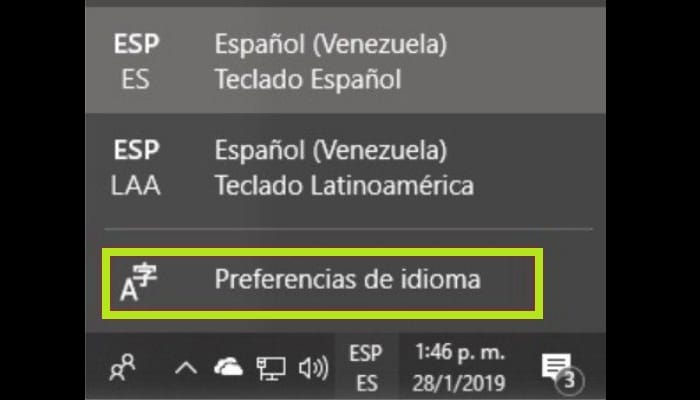
- Haga clic en "Añadir idioma".
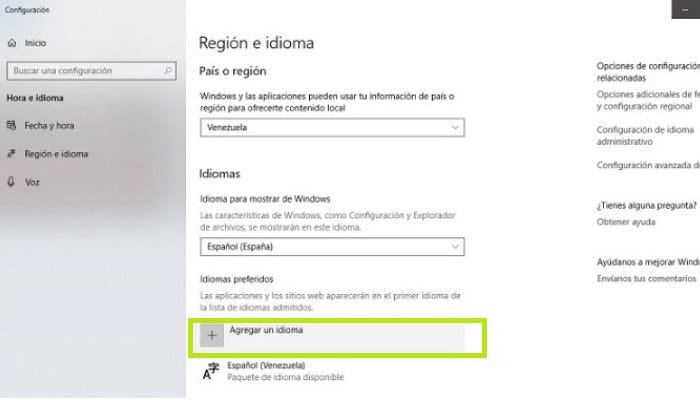
- Luego vas a especificar el que corresponde, en este caso "coreano". Hay diferentes versiones, selecciona la que vas a utilizar y haz clic en "Siguiente".
- Seguidamente debes hacer clic en "Instalar", es así como añadirás el idioma a tu ordenador. El proceso está casi terminado, solamente debes esperar un poco para que se descargue e instale.
2- Windows 8
Esta versión se encarga de simplificar enormemente todo el proceso, por lo que tiene una configuración más seguida y veloz. Debes continuar el camino que se indica a continuación y convierte tu teclado en un teclado coreano.
- En primer lugar tienes que encontrar el panel de Charms bar y entrar en la configuración, en la zona superior vas a observar una función que está diseñada para modificar la configuración de tu PC.

- Luego se abrirá una nueva ventana de ajustes, donde tienes que localizar e ingresar a la hora y al idioma y luego a la región e idioma.
- En esta parte verás el idioma que tienes por defecto y debajo tendrás un apartado llamado "Idiomas", luego entra en "Opciones".
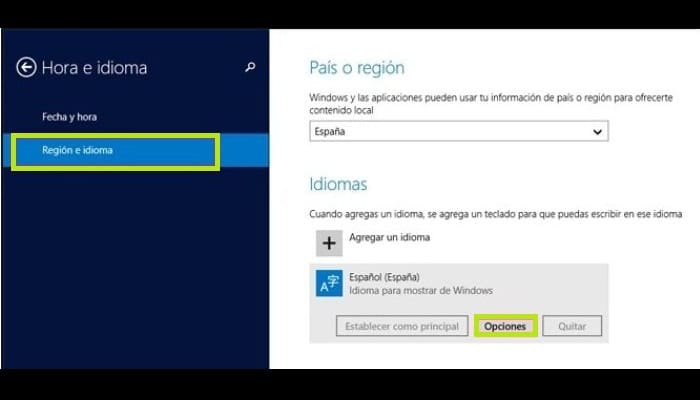
- Notaras que se han desplegado varias opciones, tiene una que dice "Añadir teclado", haz clic para que se abra la ventana con los idiomas, localiza el coreano, selecciónalo y haz clic en "Hacer principal".
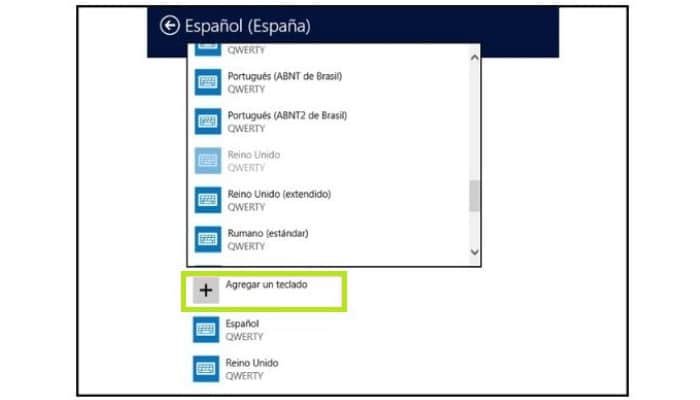
3- Windows 7
Hay varias maneras de hacerlo, pero en esta ocasión te enseñaremos a tener un teclado coreano y español, y hacerlo desde la barra de tareas.
- Bien, primero en la barra de tareas, busca las letras que deberían estar al lado del reloj
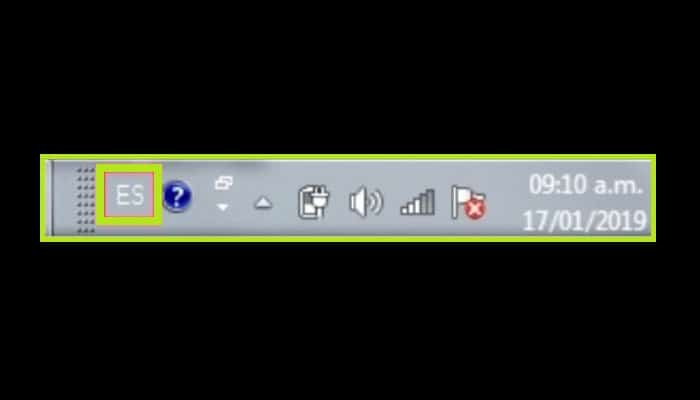
- Ahora en el momento en que hagas clic en ellos, deberían aparecer los idiomas que hayas predefinido, aquí tienes que escribir donde dice "Mostrar barra de idiomas".

- Debería salir un panel en la zona superior, haz clic con el botón izquierdo y dirígete a "Configuración".

- En seguida, se te abrirá la ventana "Servicios de texto / Idiomas de entrada", en la pestaña "General" escribe "Añadir".
- Seguidamente se debe abrir una ventana con los idiomas, allí tienes que buscar "coreano", debes hacer clic en el botón + al lado para que se puedan desplegar las opciones. Verás que pone "Teclado", vuelve a pulsar el botón + para que aparezcan los demás, en este caso selecciona "Coreano" o "Microsoft IME".

- Una vez que obtengas el que desees, haz clic en "Aceptar".
- Esto te devolverá a la pestaña en la que estabas antes, aunque verás que la sección "Servicios instalados" muestra ahora el idioma que acabas de elegir.
- Ahora solamente tienes que seleccionarlo y hacer clic donde dice "Subir" para que aparezca en la lista por defecto.
- Haz clic en "Aplicar"> "Aceptar" para que se complete el cambio.
Si no observas las letras en la barra de tareas, puedes introducirlas de la siguiente manera:
- Ve a "Menú" luego a "Panel de control" y seguidamente a "Configuración regional del idioma".
- Ahora en la ventana que se abre, dirígete a la pestaña "Teclados e Idiomas", tienes que ingresar donde dice "Cambiar teclado" y te saldrá el cuadro "Servicios de texto / Idiomas de entrada".
- Una vez hecho esto, solamente tienes que seguir los pasos que te hemos indicado antes.
2- En ordenadores Mac
Este sistema operativo se encuentra diseñado para mostrar el idioma del país en el que se está. No obstante, debido a la configuración, puede transformarse en cualquier otro lenguaje que quieras.
Para ello, basta con seguir los siguientes pasos:
- Entra en el "Menú Apple".
- Selecciona la opción "Configuración o preferencias del sistema".
- Ahora debes hacer clic en "Idioma y región".
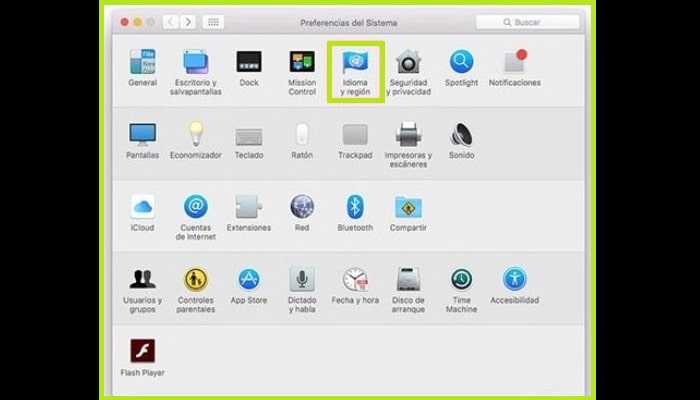
- A continuación, haz clic en el botón "Añadir".
- Finalmente debes añadir el idioma que te interesa, en este caso "coreano".
3- En tu dispositivo Android
Si no afecta a la configuración de tu hardware, puedes descargar la herramienta desde la Play Store. Tener un teclado coreano y español es fácil, una de las herramientas que te recomendamos instalar es Gboard, que tiene diferentes métodos de escritura.
Gboard.
Esta aplicación te deja personalizarla a tu gusto, además cuenta con un amplio catálogo de emoticonos. Y entre sus características, destaca la función de búsqueda, ya que brinda un acceso optimo al buscador.
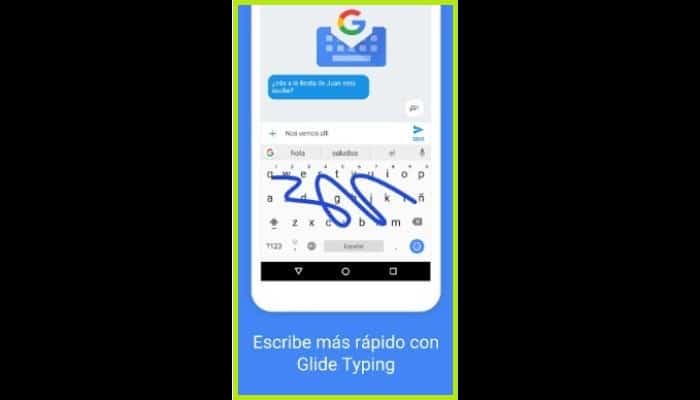
4- En un iPhone
La ventaja de iOS es que, a la vez que van avanzando, cuentan con aplicaciones que hacen más práctico tu trabajo a la hora de utilizarlo. Por ejemplo, está el teclado Swiftkey.
Teclado Swiftkey.
Esta herramienta posee una plataforma muy fácil de usar. Uno de sus beneficios es que guarda las palabras que escribes, lo que significa que crea tu propio diccionario personalizado.
Es importante destacar que además de esto, cuenta con más de 800 emoticonos, por lo que hace de su teclado una herramienta bastante completa. Es compatible con muchos idiomas entre los que puedes elegir. Puedes descargarla gratis desde Google Play y sincronizarla con tu nube.
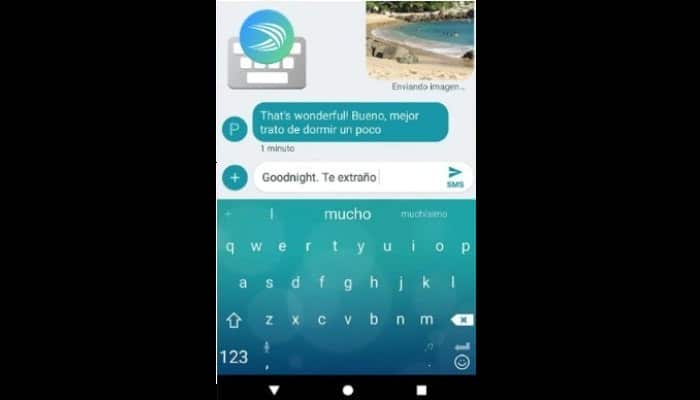
5- Escribe en coreano usando herramientas virtuales en línea
También puedes utilizar herramientas virtuales para cambiar el idioma de tu teclado y asignar una distribución de teclas en un idioma diferente. A continuación, algunas recomendaciones:
- My languejes es una página en la que puedes escribir fácilmente y de forma gratuita. Introduce la siguiente URL: org/es/coreano_teclado.php
- Ingresa en coreano con un teclado virtual utilizando esta página.
- Koren Keyboard, es un sitio web en el que puedes escribir en coreano, es muy simple porque no necesitas hacer un curso tedioso para aprender. Su URL es esta.

Deja una respuesta